Facebook و Twitter هما أكبر شبكات للتواصل الاجتماعي التي يستخدمها الملايين للحصول على المعلومات والترفيه والتواصل الاجتماعي. أيضًا بالنسبة للشركات والشخصيات المؤثرة والمشاهير ، تعد هاتان الشبكتان الاجتماعيتان طريقتين لا غنى عنهما حيث يمكنهم التواصل بسهولة مع جمهورهم وعملائهم في كل مكان.
الآن ، ماذا لو أردنا دمج هاتين المنصتين الكبيرتين للتواصل الاجتماعي في منصة واحدة؟ مثل السماح لمعجبيك على فيسبوك بمعرفة تغريداتك دون مغادرة فيس بوك.
Woobox هي أداة يمكنك من خلالها إضافة علامة تبويب تويتر إلى صفحتك على فيسبوك مجانًا.
دعنا أولاً نلقي نظرة على ماهية Woobox وكيف يمكنك استخدامها لإضافة علامة تبويب لحسابك تويتر إلى صفحتك على الفيسبوك.
باختصار شديد Woobox هي أداة ترويجية اجتماعية يمكن أن تساعدك في إعداد حساباتك على Facebook أو Twitter أو غيرها من علامات تبويب السوشل ميديا على صفحاتك على وسائل التواصل الاجتماعي المختلفة. يمكنك أيضًا استخدامها لإجراء استطلاعات الرأي والمسابقات وتسويق صفحات التواصل الاجتماعي الخاصة بك.
ستوضح لك الخطوات أدناه كيفية استخدام Woobox لإنشاء علامة تبويب تويتر مخصصة على فيسبوك. بسرعة وسهولة.
قد يهمك أيضاً: 10 أشياء فريدة تجعل حياتك أكثر راحة
1. أولاً ، قم بالتسجيل في موقع Woobox عبر البريد الإلكتروني أو عبر حسابك فيسبوك. إذا اخترت تسجيل الدخول عبر فيسبوك ، فسيتم إعادة توجيهك إلى فيسبوك وسترى مربع الحوار التالي:
2. انقر فوق "Continue as…" وسيُطلب منك ربط حساب Instagram - لسبب ما ، هذه خطوة مطلوبة ، لذا استمر في ذلك. ثم انقر على "Next".
3. سيُطلب منك الآن ربط صفحتك على فيسبوك.
4. سيُطلب منك ضبط الأذونات. اترك الخيارات الافتراضية كما هو موضح ثم انقر على "Done".
5. في هذه المرحلة ، سيربط Woobox حساباتك وبعد بضع ثوانٍ ستتم إعادة توجيهك إلى لوحة تحكم Woobox.
قد يهمك أيضاً: أفضل 10 مواقع مجانية لإنشاء وتصميم فواتير مبيعات وتحميلها على جهازك 2022
8. بعد النقر فوق "Connect to Twitter" ، سترى خيارات مختلفة لربط حسابات الوسائط الاجتماعية. هنا ، ما عليك سوى النقر فوق "Twitter" وستظهر شاشة منبثقة تطلب منك إعداد حساب تويتر الخاص بك.
9. بمجرد تأكيد ذلك ، ستظهر نافذة منبثقة تطلب منك الاذن لـWoobox للوصول إلى بعض بياناتك والأذونات الأخرى. انقر فوق "Authorize App" وسيتم إعادة توجيهك إلى الصفحة السابقة لإخبارك بنجاح الاتصال.
10. الآن ، افتح صفحة فيسبوك الخاصة بك في علامة تبويب أخرى وأسفل صورة الغلاف مباشرةً ، سترى خيارين. انقر على "More" وستظهر لك قائمة منسدلة بها تعديل علامات التبويب "Edit Tabs" في الجزء السفلي.
11. انقر فوق "Edit Tabs" وستنتهي في لوحة تحكم القوالب وعلامات التبويب "Templates and Tabs" لصفحتك على فيسبوك. هنا ، سوف تحتاج إلى النقر فوق خيار Twitter واسحبه إلى الأعلى ، أسفل الصفحة الرئيسية مباشرةً من أجل الرؤية.
12. الآن ، عد إلى صفحة المعجبين الخاصة بك وانقر على Twitter في القائمة الرئيسية. ستتم إعادة توجيهك إلى صفحة أخرى تطلب منك إعداد علامة التبويب الخاصة بك. قم بذلك عن طريق النقر فوق "Click Here to Setup your Tab" لإعداد علامة التبويب الخاصة بك.
قد يهمك أيضاً: أشياء رائعة تباع بأقل من 1 دولار في موقع علي اكسبريس
13. بمجرد النقر فوقه ، سيُطلب منك المتابعة. فقط اضغط على الزر الازرق، في حالتي لقد قمت بإعداده مسبقًا ، لذا فقد تم ربطه سابقا. في حالتك أنت ، نظرًا لأنها ستكون المرة الأولى التي تربطه بها ، يجب أن تفعل شيئًا مختلفًا ، لكن العملية نفسها.
14. بعد النقر فوق "Continue as…" ، ستتم إعادة توجيهك إلى حساب Woobox الخاص بك. ستلاحظ أن اسم المستخدم لتويتر الخاص بك مرفق بالفعل. ما عليك سوى تشغيل الإعدادات والنقر فوق "Save Settings" لحفظ الإعدادات.
هذا كل شيء! يمكنك الآن التحقق من علامة تبويب Twitter الجديدة على صفحتك على Facebook.
أفضل شيء في هذا التطبيق هو أنه مجاني تمامًا ، ولكن يمكنك الحصول على المزيد من الخيارات والدعم إذا قمت بالترقية إلى الحساب المدفوع. لكن لا بأس بالحساب المجاني. الآن يمكن تحديث معجبيك على فيسبوك (وهم أيضًا من مستخدمي تويتر) على أحداث تويتر وتغريداتك دون مغادرة فيسبوك.
















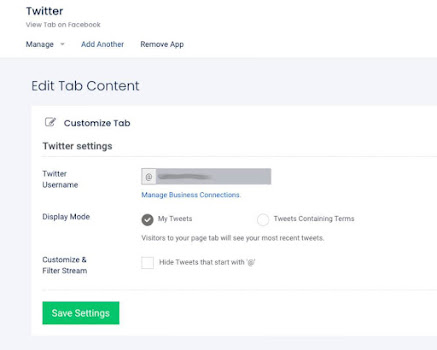
تعليقات
إرسال تعليق